作者:juniu网络 来源:互联网 发布时间:2023-07-31
最近有用户反应,win8系统的电脑里的任务管理器被停用了,鼠标右键点击任务栏中的任务管理器没办法打开,这是怎么回事呢?怎么解决?本文将给大家提供一个有效的解决方法。
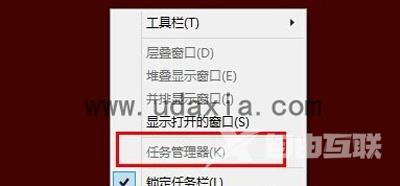
任务管理器无法使用
解决方法:
1、打开命令提示符(管理员)
首先打开命令提示符(管理员),打开方式根据电脑系统而定,然后输入regedit后回车;

命令行窗口输入命令
2、进入System
当我们打开注册表编辑器,展开注册表项到如下位置HKEY_CURRENT_USER》Software》Microsoft》Windows》CurrentVersion》Policies》System看右侧的窗口;
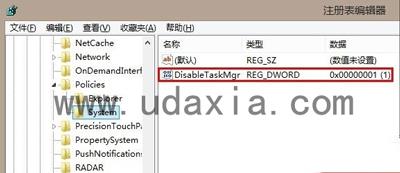
打开注册表
3、修改DisabledTaskmgr值
双击修改DisabledTaskmgr值,如果没有看到该项,请在右窗格空白处右击》新建》DWORD值,然后按照前面所说的步骤修改该值。然后点击确定保存修改。修改好之后,点击确定并关闭注册表编辑器。任务管理器已经解锁!
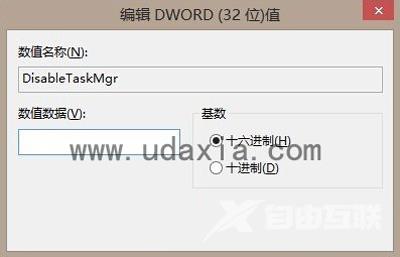
修改数值
4、确认修改
这里注意下,数据值一定要是0*00000000才行;
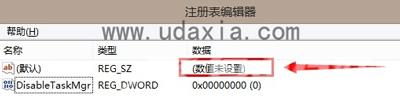
确认修改
5、修改成功
大家看,我的任务管理器被禁用后又回来了,这下心情莫名的又好起来了呢。

任务管理器启用
快捷恢复任务管理器方法:
1、编辑文本
这个方法比较简单方便,首先新建文本文档,在里面输入以下代码:
Windows Registry Editor Version 5.00[HKEY_CURRENT_USERSoftwareMicrosoftWindowsCurrentVersionPoliciesSystem]DisableTaskmgr=dword:0000000
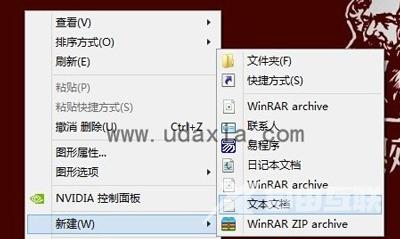
新建文本文档

输入代码
2、保存为REG文件
输入完代码后另存为任意名.REG文件,最后,双击执行,就会自动导入注册表了。

保存为REC
到此我们就解决了任务管理器已被系统管理员停用的问题,本文是在Win8系统环境下进行的,如果用户使用的是其它Windows系统,那么也可以使用上面的方法来解决。最后要提醒大家的是,不要在网上随意下载脚本之类的文件。